在Windows7系统中修改MP3音乐信息
时间:2011-05-24 关注公众号 来源:网络
MP3音乐体积小、音质好,深受歌迷的青睐,mp3音乐除了歌曲名称外,还附带有歌手、风格、专辑等信息,从网络中下载的MP3歌曲这些信息可能存在错误,为了便于管理有必要进行修改,在windows 7系统中,不需要借助任何第三方工具,“赤手空拳”就可以完成MP3音乐信息的修改。
一、在windows7系统资源管理器中修改
第一步:更改文件夹视图。打开Windows7系统资源管理器,进入存储MP3音乐的文件夹,单击窗口右上角“更改您的视图”按钮右侧的“▼”,在弹出的下拉列表中选择“详细信息”,将当前文件夹视设置为“详细信息”模式,每首MP3音乐的相关信息一目了然,如果其中存在的错误,可以看得清清楚楚(如图1)。
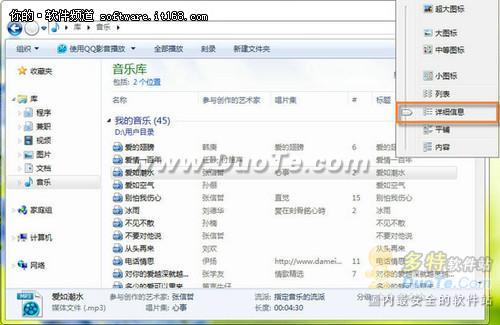
小提示:如果嫌“详细信息”模式下显示的信息还不够详细,可以在表头栏单击鼠标右键,在弹出菜单中勾选需要显示的项目,让“详细信息”更详细。
第二步:修改MP3音乐信息。将文件夹视图设置为“详细信息”模式后,选中任意一首MP3歌曲,资源管理器状态栏上会显示该歌曲参与创作的艺术家(歌手)、流派(风格)、唱片集(专辑)等信息,在文字上单击鼠标左键,激活文本框,就可以根据实际情况修改歌曲的歌手、风格、专辑等信息,完成修改后单击“保存”按钮即可(如图2)。
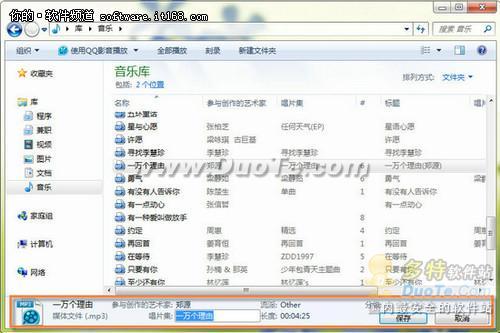
第一步:打开属性窗口。将鼠标指针移动到一首MP3音乐上,单击鼠标键,在弹出的快捷菜单中选择“属性”(如图3),弹出该MP3文件的属性窗口。

第二步:修改MP3信息。单击“详细信息”,切换到“详细信息”标签卡,这里可以查看关于当前MP3音乐的详细信息,其中标题、副标题、分级、参与创作的艺术家、唱片集、年代和流派等信息是可以修改的。修改方法很简单,在文字上单击鼠标左键,激活文本框,输入正确的内容,最后单击“确定”按钮(如图4),保存修改,关闭属性窗口。
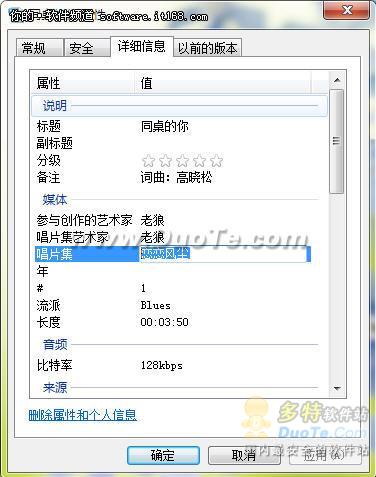
本文我们给大家介绍了在Windows7系统中“赤手空拳”修改MP3信息的方法,在使用电脑过程中,充分挖掘系统或应用软件的小功能,合理使用小技巧可以提高效率,达到事半功倍的目的,Windows 7系统更多,更好的使用技巧期待大家去发掘。
下一篇:备份cisco路由器配置文件
相关攻略
-
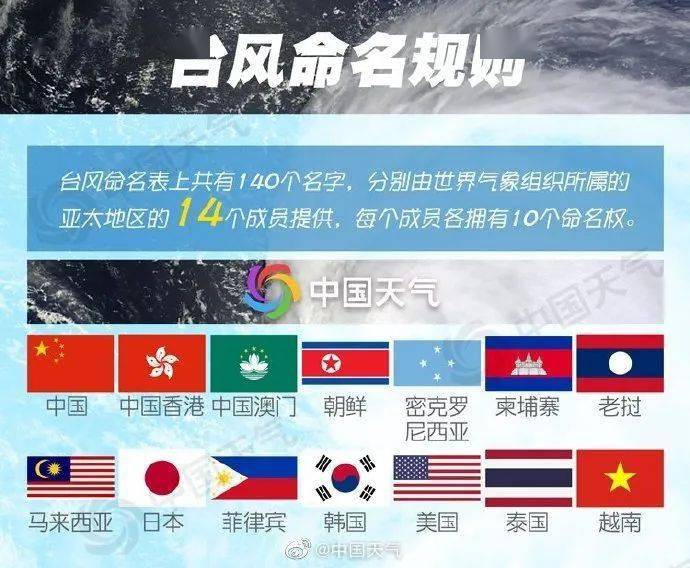 台风停止编号是啥意思 台风停止编号和除名什么意思2024-09-20
台风停止编号是啥意思 台风停止编号和除名什么意思2024-09-20 -
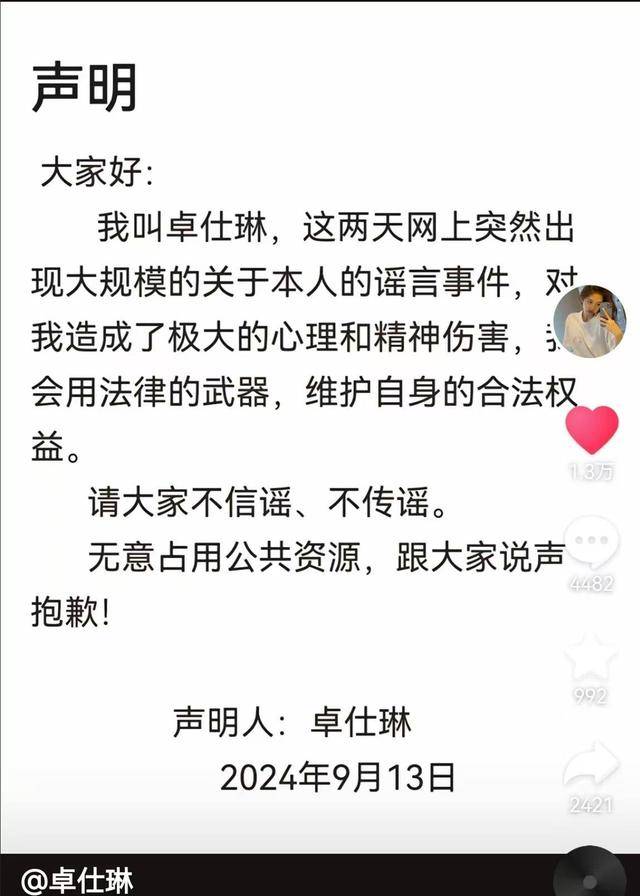 卓仕琳小杨哥 卓仕林和小杨哥关系不简单2024-09-20
卓仕琳小杨哥 卓仕林和小杨哥关系不简单2024-09-20 -
 黄晓明前女友有哪些 黄晓明女朋友先后顺序2024-09-20
黄晓明前女友有哪些 黄晓明女朋友先后顺序2024-09-20 -
 西班牙网红Fernanda账号 西班牙女星费尔南达ins2024-09-20
西班牙网红Fernanda账号 西班牙女星费尔南达ins2024-09-20 -
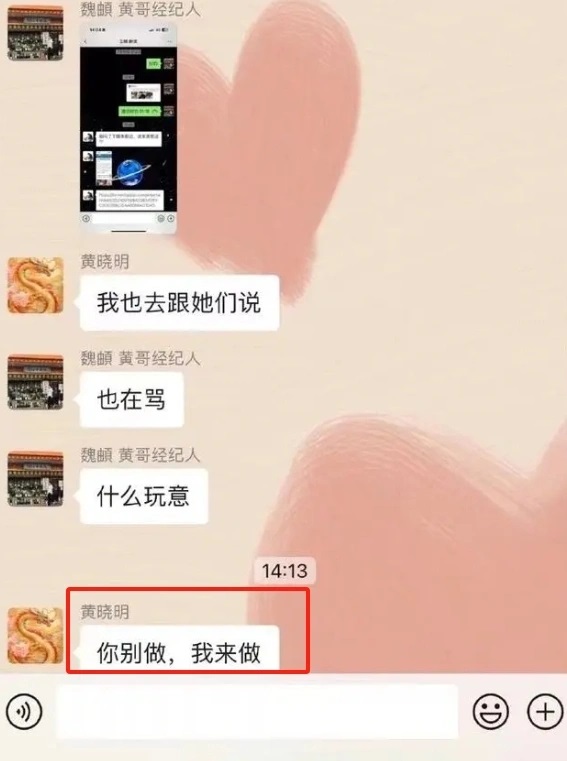 你别做,我来做是什么意思 你别做,我来做是什么意思网络用语2024-09-20
你别做,我来做是什么意思 你别做,我来做是什么意思网络用语2024-09-20 -
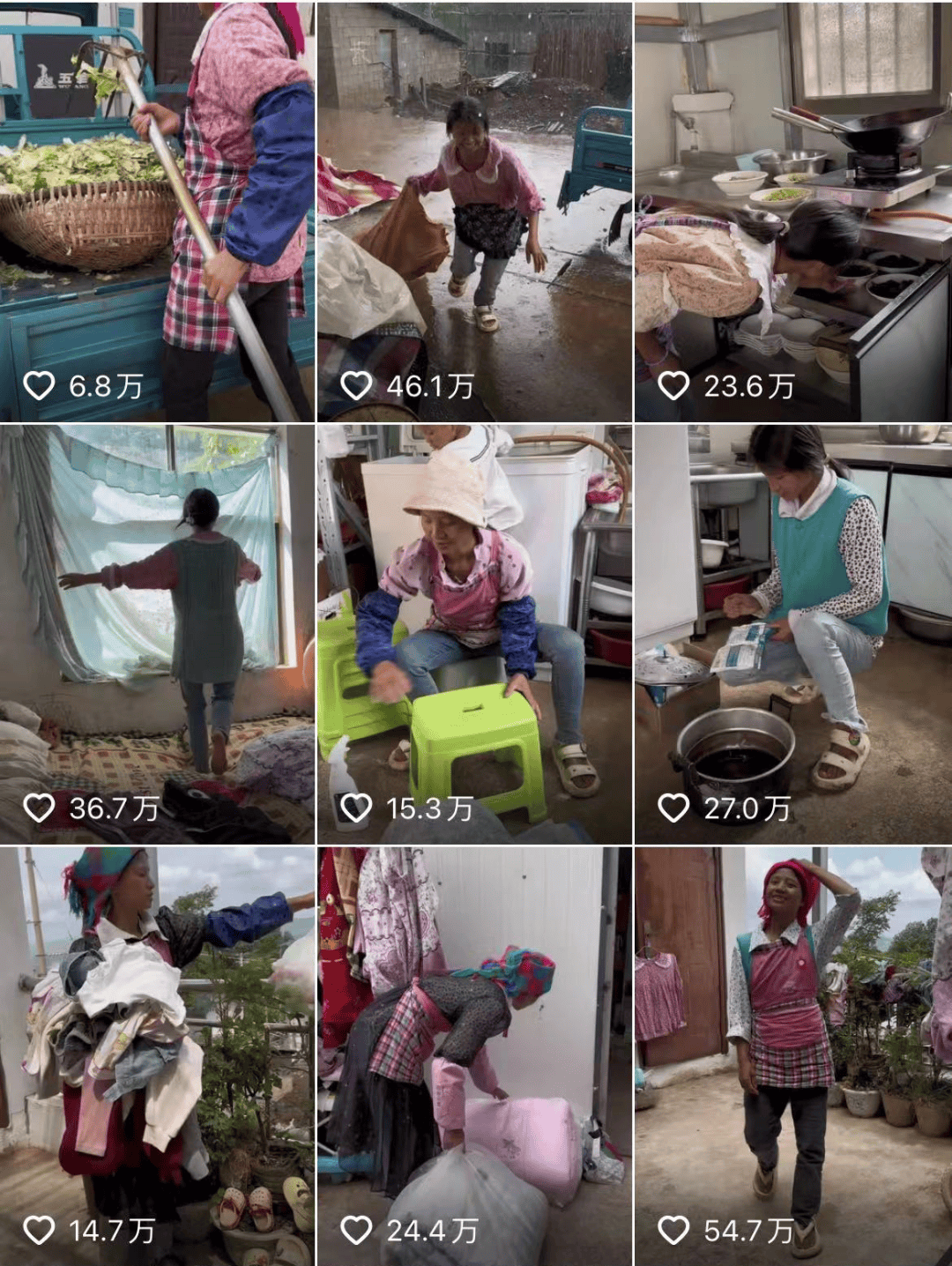 小英一家在云南哪里 抖音小英一家是剧本吗2024-09-20
小英一家在云南哪里 抖音小英一家是剧本吗2024-09-20 -
 wtt最新排名积分榜 WTT世界排名最新积分男单2024-09-20
wtt最新排名积分榜 WTT世界排名最新积分男单2024-09-20 -
 李四光预言地震四大城市 李四光预言未来60年2024-09-20
李四光预言地震四大城市 李四光预言未来60年2024-09-20 -
 郯庐地震带经过的城市有哪些 郯庐地震带整条线2024-09-20
郯庐地震带经过的城市有哪些 郯庐地震带整条线2024-09-20 -
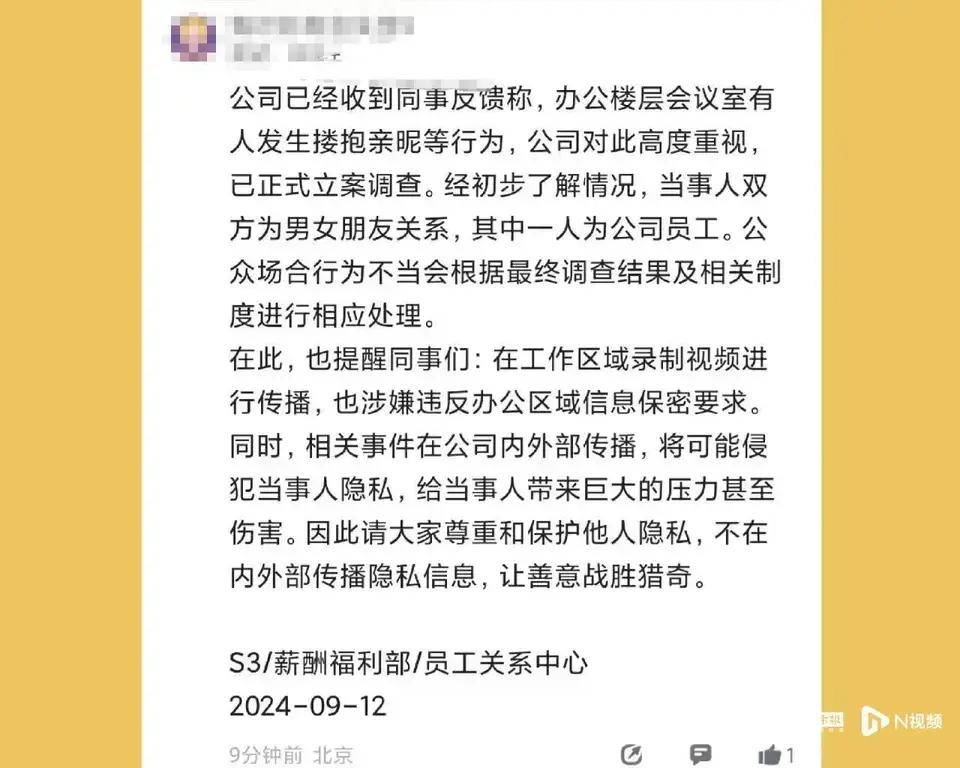 腾讯滨海大楼事情视频 滨海大楼事情视频最新2024-09-19
腾讯滨海大楼事情视频 滨海大楼事情视频最新2024-09-19


